ホームページ >システムチュートリアル >Windowsシリーズ >Win10 の WLAN が見つからず、機内モードしかない場合はどうすればよいですか?
Win10 の WLAN が見つからず、機内モードしかない場合はどうすればよいですか?
- WBOYWBOYWBOYWBOYWBOYWBOYWBOYWBOYWBOYWBOYWBOYWBOYWBオリジナル
- 2024-09-03 11:41:33798ブラウズ
Windows 10 を使用しているときに、Wi-Fi が消えて機内モードだけが残ることがあります。この質問について混乱していませんか?心配しないでください。PHP エディター Baicao が解決策を提供します。このガイドでは、この問題を簡単に解決するために、ネットワークとインターネットの設定を段階的に説明します。以下の手順に従って安定した Wi-Fi 接続を復元し、シームレスなネットワーク体験をお楽しみください。
Win10 の WLAN がなくなり、フライト モードの問題のみが分析されます
1. [Win] キーを押すか、左下隅にある [スタート メニュー] をクリックして、開いたメニュー項目、電源ボタンの上をクリック 歯車の形のアイコン、これが「設定(Win+i)」です。
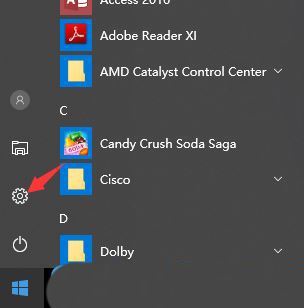
2. Windows 設定ウィンドウで、検索ボックスを使用して設定を見つけるか、[ネットワークとインターネット] を直接クリックできます。
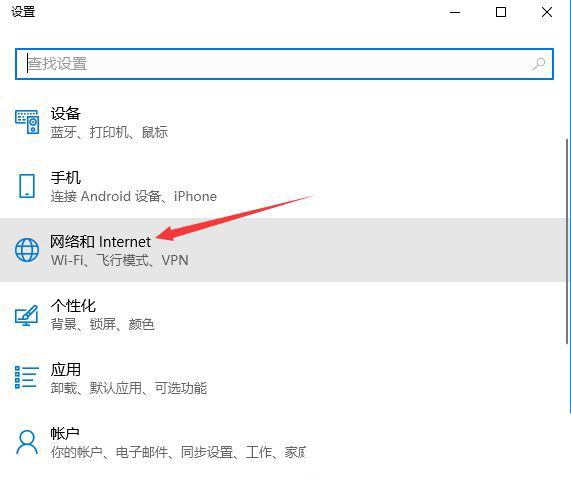
3. ネットワークとインターネットのホームページ設定ウィンドウで、左側の [ステータス] をクリックし、右側のステータスに [ネットワークのリセット] があります。
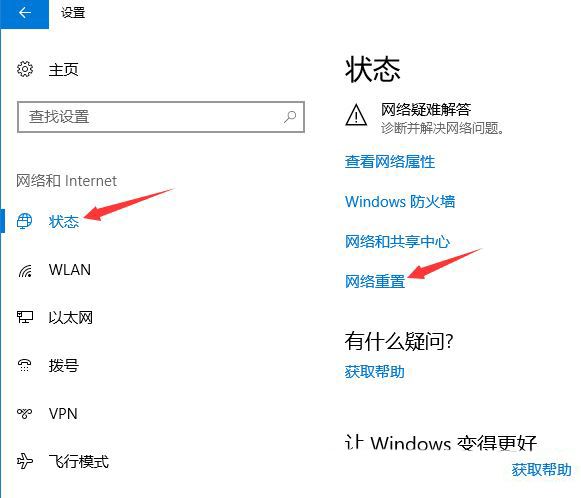
4. ネットワークのリセット。次の説明が表示されます。これにより、すべてのネットワーク アダプターが削除されて再インストールされ、他のネットワーク構成が元の設定に戻されます。問題がないことを確認したら、[今すぐリセット]をクリックします。
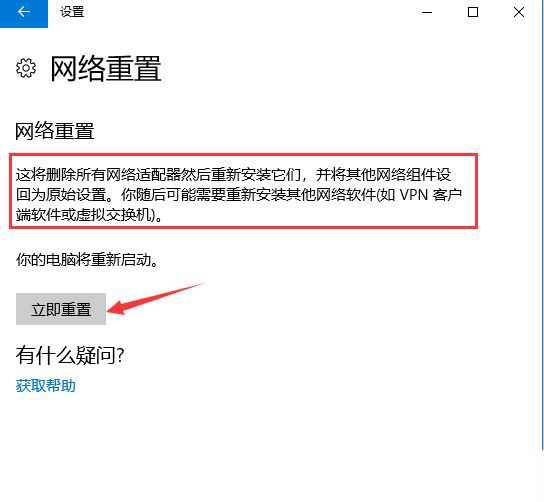
5. クリックすると、システムがポップアップ表示されます。本当にネットワーク設定をリセットしますか?プロンプトが表示されたら、[はい] をクリックして、現在のコンピューターにあるすべてのネットワーク デバイスのドライバーを削除し、再インストールします。
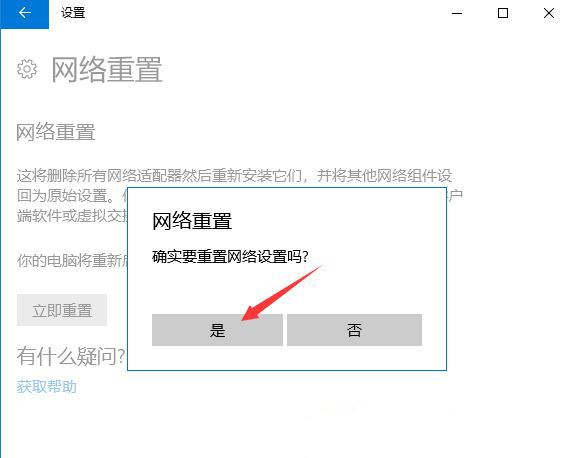
以上がWin10 の WLAN が見つからず、機内モードしかない場合はどうすればよいですか?の詳細内容です。詳細については、PHP 中国語 Web サイトの他の関連記事を参照してください。

